Kaip išjungti Bing "Windows 10" paleisties meniu

"Windows 10", pagal numatytuosius nustatymus, siunčia viską, ko ieškote meniu Pradėti, savo serveriuose, kad gautumėte rezultatus iš "Bing" paieškos, taigi jūs geriau įsitikinkite, kad neįrašėte nieko privataus į savo kompiuterio meniu "Pradėti". Arba galite tiesiog išjungti "Bing" integraciją meniu "Pradėti".
Atnaujinti : deja, ši parinktis buvo išjungta "Windows 10" jubiliejaus atnaujinime. Jūs vis tiek galite išjungti "Cortana" naudodami registro arba grupės strategiją, bet negalite išjungti žiniatinklio paieškos meniu Pradėti. Tačiau galite, jei norite, "Start" meniu ieškoti "Google", o ne "Bing".
Verta paminėti, kad "Android" numatytoji paieška ir net "iOS" taip pat nusiųs jūsų paieškos rezultatus į savo serverius, norėdami gauti tinkamesnių rezultatų. kažkaip atrodytų kitaip, kai esate savo namų kompiuteryje, kuriame bandote ieškoti savo asmeninių failų.
Mes tikrai džiaugiamės, kad taip pat buvo galima lengvai išjungti žiniatinklio integravimą - verta tik pažymėti, kad jei jūs norint naudoti "Cortana", jūs neturite pasirinkimo, ar "Start" meniu naudoja "Bing", taigi turėsite išjungti "Cortana", kad išjungtumėte žiniatinklio integravimą.
Kaip išjungti Bing integraciją meniu "Start"
Laimei, "Bing" tikrai lengva išjungti, ir jums reikės patekti į "Cortana" paieškos nustatymų langą - paprasčiausias būdas tai įvesti "Cortana" nustatymus į meniu "Pradėti" ir pasirinkti "Cortana & Paieškos nustatymus" elementas.
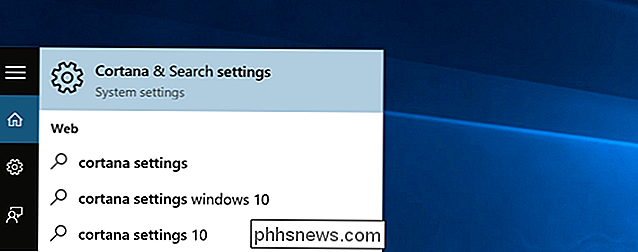
Tai parodys nustatymų dialogą, kuris h bus skirtingas, priklausomai nuo to, ar jūs jau neleisite "Cortana" ar ne.
Jei norite išjungti Bing integraciją, jūs taip pat turėsite išjungti "Cortana" - taip pakeiskite "Off".
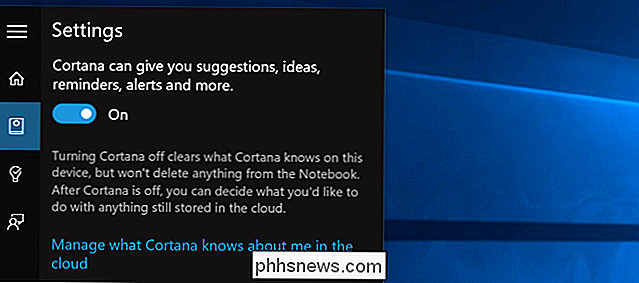
Dabar, kai išjungėte "Cortana", likusį dialogo langą pasikeis ir pamatysite parinktį "Paieška internete ir įtraukite žiniatinklio rezultatus", kurią ketinate norėti išjungti, taip iš tikrųjų galite išjungti. Bing iš meniu "Pradėti".
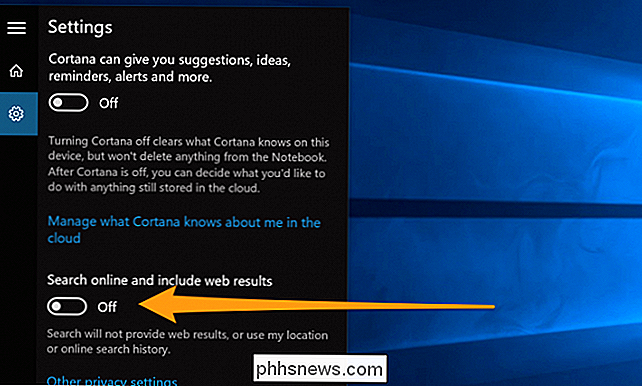
Dabar, kai ieškosite nieko, jis ketina ieškoti tik savo kompiuteryje.
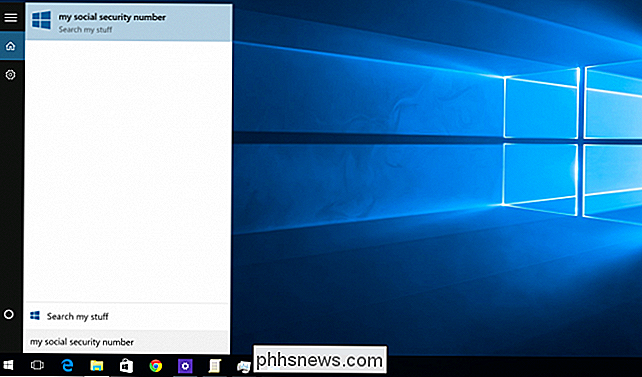
Atkreipkite dėmesį, kad dabar tai yra švarus - "Search the my stuff" vietoj "Search the web" ".
Atkreipkite dėmesį, kad jei norite uždaryti paieškos laukelį iš užduočių juostos, spustelėkite jį dešiniuoju pelės klavišu ir pasirinkite paslėptą parinktį.

Kaip pašalinti slaptažodį iš PDF failo
Kai kurie PDF failai yra šifruojami su slaptažodžiu, kurį turėsite įvesti kiekvieną kartą, kai norite peržiūrėti dokumentą. Galite pašalinti slaptažodį, kad išsaugotumėte sau kai kuriuos nepatogumus, jei saugote PDF formatu saugioje vietoje. Toliau pateikiami du būdai tai padaryti: patogus triukas, kuris veikia visose operacinėse sistemose su programomis, kurias jau turite , ir oficialus metodas, kuris reikalauja "Adobe Acrobat".

"Mission Control 101": kaip naudoti kelis stalinius kompiuterius "Mac" kompiuteryje
Ar atidarote daug langų "Mac"? Ar kada nors kyla problemų stebėti juos visus? Tada jums reikia žinoti apie "Mission Control", kuris parodo visus jūsų šiuo metu atidarytus langus, tada suteikia jums būdų juos tvarkyti. "Mission Control" yra viena iš tų "Mac" funkcijų, kurias lengva ignoruoti, bet daro viską geriau, kai tik sužinosite apie tai.



